AUTENTIFIKACE DO CDESK POMOCÍ GOOGLE
Obsah stránky
Autentifikace pomocí Google slouží ke zvýšení bezpečnosti a zjednodušení přihlašování do CDESK. K propojení CDESK s Google není třeba provést žádná nastavení mimo samotné CDESK a proto je velmi jednoduché. Pro využití této funkce musíte mít vlastní doménu CDESK/CM Serveru.
Přihlašovat se mohou uživatelé, kteří mají ke svému CDESK účtu přiřazen Google email. Systém však umožňuje i automatické vytváření nových zákaznických účtů. Pokud je vaše e-mailová adresa nebo doména zařazena mezi povolené domény určité společnosti, můžete účet vytvořit bez zásahu administrátora. Více o této funkci se dočtete v článku Samoobslužné vytváření zákaznických účtů.
Postup nastavení je popsán níže.
Přidání API konektoru Google Authentication
Pro vytvoření propojení je třeba přidat API konektor Google Authentication v CDESK. Přejděte do části CDESK → Global settings → Connectors, API. Otevře se seznam konektorů a API, které jsou aktuálně nakonfigurovány na Vašem CDESK Serveru. Pro přidání nového konektoru klikněte na tlačítko +Add connector, které se nachází v pravém horním rohu.
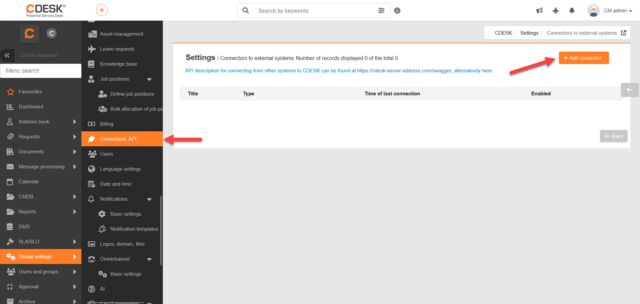
Po kliknutí se otevře nové okno s výběrem typu konektoru. Vyberte možnost Google Authentication a klepněte na tlačítko Continue.

Následně se otevře formulář pro konfiguraci Google Authentication konektoru. Pole označená symbolem • jsou povinná. Popis jednotlivých polí:
Connector type • – Automaticky předvyplněný konektor, který jste vybrali v předchozím kroku.
Title • – Název, pod kterým se konektor bude zobrazovat v seznamu konektorů.
Enabled – Zapnutí nebo vypnutí aktivity konektoru. Pokud konektor nebudete chtít používat, tento přepínač vypněte.
Allow new customer accounts to be created in CDESK – Pokud je zapnuto, uživatelé z povolených domén, kteří ještě nemají účet v CDESK, budou moci vytvořit uživatelský účet po úspěšné autentizaci přes Google. Nastavení této funkce je blíže popsáno níže v článku Samoobslužné vytváření zákaznických účtů.

Poznámka: Pokud je zobrazena hláška The specified URL is not included among the authorized redirect URIs for Google login. Please contact your system administrator to add it to the list of authorized addresses, požádejte správce o přidání vaší domény do seznamu povolených domén.

Propojení CDESK uživatelského účtu s Google
Přejděte do části Users and groups → Users. V seznamu otevřete uživatelský účet, který chcete propojit a v záložce General settings přescrollujte níže.
Po dokončení konfigurace Google Authentication konektoru je ve všech účtech ve výchozím nastavení zapnut přepínač Logging in via Google – use the contact email, tedy k autentifikaci se použije nastavený kontaktní e-mail.

Pokud byste však potřebovali použít jiný e-mail, přepínač vypněte a do pole Google account email for pairing napište daný Google e-mail. Nastavení uložte pomocí tlačítka Save v pravém dolním rohu.

Přihlášení do CDESK pomocí Google
Po konfiguraci konektoru Google Authentication se na login obrazovce CDESK zobrazí tlačítko pro přihlášení přes Google.
Po jeho kliknutí budete přesměrováni na přihlašovací stránku Google, kde se ověříte svými přihlašovacími údaji. Pokud již jste v prohlížeči přihlášeni, autentifikace proběhne automaticky a budete okamžitě přesměrováni do CDESK bez potřeby opětovného zadávání přihlašovacích údajů.
